タグ
- すべて
- jQuery (4)
- まとめ (3)
- .NET (29)
- 3d (7)
- 3dsmax (3)
- AI (4)
- API (22)
- Addon (2)
- Agile (6)
- Ajax (2)
- Android (23)
- Apache (4)
- BLE (2)
- BTS (5)
- BindingGroup (2)
- Blockskit (2)
- Button (2)
- C# (43)
- C++11 (2)
- CEDEC (7)
- CEDEC2017 (2)
- CJ2EE (2)
- CO2 (2)
- COM (2)
- Compose (3)
- C言語 (2)
- DB (15)
- DI (2)
- DIY (2)
- Deep Learning (7)
- DirectShow (3)
- DirectX (14)
- Doxygen (2)
- EZweb (2)
- Firefox (5)
- Flex (3)
- Font (9)
- Free (3)
- GAE (13)
- GREE (2)
- GWT (4)
- Google (19)
- Hadoop (6)
- IEコンポーネント (2)
- IFC (2)
- IT (9)
- Intel (4)
- IoT (4)
- J2EE (4)
- Jelly (2)
- KORG (3)
- LINE (2)
- ListView (2)
- MSDN (5)
- MSTest (2)
- MVVM (5)
- Mac (3)
- Macアドレス (2)
- MySQL (6)
- NFC (2)
- Niagara (2)
- OSS (6)
- Objective-C (13)
- PE (2)
- PHP (16)
- Paul Graham (2)
- Perl (12)
- Python (21)
- QNAP (2)
- REST (3)
- Rake (3)
- Ruby (25)
- Rx (5)
- SDHC (2)
- SDK (5)
- SEO (2)
- SQL Server (4)
- STL (2)
- SVN (3)
- Safari (3)
- Scrum (4)
- Security (3)
- Slim3 (5)
- Susie (2)
- TreeView (2)
- UE (4)
- UE5 (6)
- USB (2)
- UWP (2)
- UX (3)
- UnrealEngine (7)
- Validation (6)
- Visual Studio (12)
- VisualStudio (16)
- WIN32OLE (3)
- WM (2)
- WPF (53)
- WPF Toolkit (2)
- WiX (8)
- Win32 (6)
- Windows (52)
- Windows7 (2)
- WordPress (4)
- X41 (7)
- XAML (16)
- XCode (6)
- YCSB (2)
- actionscript (8)
- adobe (2)
- amazon (2)
- art (2)
- as3 (8)
- aws (4)
- blockdiag (4)
- blocks (2)
- book (2)
- bootstrap (2)
- business (5)
- c++ (46)
- cab (2)
- canvas (6)
- cassandra (2)
- cec (2)
- chart (3)
- cheatsheet (6)
- chef (8)
- ci (4)
- class (5)
- clearsilver (2)
- color (7)
- cookie (3)
- css (7)
- css3 (4)
- database (7)
- design (24)
- docker (5)
- document (2)
- ePub (4)
- elasticsearch (3)
- event (6)
- excel (4)
- exception (2)
- exif (2)
- extension (4)
- facebook (5)
- ffmpeg (4)
- flash (8)
- functional (4)
- game (22)
- git (9)
- github (9)
- google app engine (5)
- googleappengine (4)
- hacker (2)
- hbase (3)
- hdmi (2)
- hdmi-cec (2)
- html (11)
- html5 (14)
- iMS-20 (3)
- iOS (23)
- iPad (6)
- install (3)
- interface (2)
- ios7 (2)
- iphone (18)
- jQuery UI (2)
- java (19)
- javascript (56)
- jenkins (24)
- jquery (17)
- js (3)
- json (6)
- library (12)
- license (2)
- lifehack (4)
- linux (5)
- lisp (2)
- lua (12)
- management (7)
- mapreduce (2)
- memcached (3)
- microsoft (11)
- mixi (4)
- mobile (4)
- mongodb (12)
- moose (3)
- movie (2)
- network (3)
- nginx (3)
- nosql (4)
- oauth (6)
- oop (3)
- opera (2)
- parser (2)
- pattern (3)
- plugin (17)
- pm (4)
- poderosa (2)
- postgresql (2)
- program (2)
- programming (15)
- rails (8)
- rails3 (2)
- react.js (2)
- reactive (5)
- reactive programming (2)
- redmine (19)
- reference (3)
- regexp (2)
- rspec (7)
- rvm (2)
- scheme (2)
- scite (2)
- sinatra (2)
- sns (3)
- social game (2)
- software (6)
- sql (8)
- sqlalchemy (3)
- sqlserver (3)
- sqlインジェクション (2)
- ssh (5)
- subversion (3)
- table (4)
- test (2)
- texture (4)
- textures (2)
- tips (11)
- tool (4)
- touch (2)
- trac (5)
- twitter (18)
- ubuntu (14)
- ui (28)
- unicorn (3)
- unix (2)
- usability (2)
- ustream (9)
- velocity (2)
- web (30)
- webservice (3)
- webサービス (17)
- webデザイン (17)
- web制作 (11)
- wii (2)
- windowsmobile (2)
- wsh (3)
- xp (3)
- xss (3)
- yahoo (4)
- yaml (2)
- zabbix (2)
- あとで読む (204)
- お役立ち (23)
- これはすごい (7)
- はてな (2)
- まとめ (52)
- もんじゃ (2)
- アイコン (4)
- アイコン集 (3)
- アイデア (3)
- アジャイル (16)
- アドイン (12)
- アドオン (3)
- アニメ (3)
- アニメーション (6)
- アプリ (16)
- アプリケーション (2)
- アルゴリズム (10)
- アーキテクチャ (16)
- イベント (13)
- イラスト (4)
- インストーラ (3)
- インストール (11)
- インタビュー (2)
- インテリア (2)
- インフラ (2)
- イースターエッグ (2)
- ウィンドウ (2)
- エイプリルフール (2)
- エンジニア (7)
- オブジェクト指向 (10)
- オープンソース (6)
- カスタマイズ (4)
- カラー設定 (2)
- ガイドライン (4)
- ガンダム (2)
- キャプチャ (3)
- キャリア (5)
- キーボード (5)
- クラウド (11)
- クラス (8)
- グラフ (11)
- グラフ理論 (3)
- ケータイ (2)
- ゲーム (59)
- ゲーム開発 (13)
- コマンドプロンプト (3)
- コンサルタント (2)
- コンテナ (2)
- コンパイル (4)
- コーディング (4)
- コーディング規約 (3)
- コード (9)
- サンプル (11)
- サーバ (9)
- サービス (9)
- システム開発 (6)
- ショートカット作成 (2)
- ジェネレーター (2)
- スクラム (3)
- スツール (2)
- スマートフォン (5)
- スライド (4)
- スレッドプール (2)
- セキュリティ (17)
- セッション (2)
- セマフォ (2)
- センサー (2)
- ソフトウェア (6)
- ソフトウェア開発 (6)
- ソーシャル (2)
- ソーシャルゲーム (4)
- ソーシャルメディア (2)
- チュートリアル (6)
- チューニング (5)
- チートシート (5)
- ツール (23)
- テクスチャ (2)
- テクニック (2)
- テクニック集 (2)
- テスト (6)
- テンプレート (6)
- テーマ (3)
- デザイン (59)
- デザインパターン (27)
- デバッグ (2)
- データバインディング (2)
- データベース (10)
- ドキュメント (6)
- ネタ (13)
- ハック (2)
- ハードウェア (3)
- バッチファイル (2)
- バージョン管理 (3)
- バージョン管理システ (3)
- パターン (4)
- パッケージ (4)
- パフォーマンス (9)
- パフォーマンスチュー (2)
- ビジネス (12)
- フォント (17)
- フリー (5)
- フリー素材 (12)
- フレームワーク (4)
- ブックマークレット (2)
- ブラウザ (6)
- ブログ (6)
- プラグイン (13)
- プレゼン (4)
- プレゼンテーション (4)
- プレビュー (3)
- プログラミング (70)
- プロジェクト (10)
- プロジェクト管理 (9)
- プロダクトマネージャ (3)
- プロファイラ (2)
- ベクトル (2)
- ベンチマーク (2)
- ホルモン (2)
- ポスター (2)
- マクロ (2)
- マネジメント (12)
- マネタイズ (2)
- マネージメント (2)
- マリオ (2)
- マルチスレッド (8)
- マーケティング (5)
- メモリ (6)
- モックアップ (4)
- モバイル (3)
- ユーザビリティ (3)
- ユーザーコントロール (2)
- ライセンス (4)
- ライブラリ (11)
- ラーメン (2)
- リコイル (2)
- リファレンス (10)
- リモートデスクトップ (3)
- レコメンド (2)
- レシピ (6)
- レビュー (2)
- ログイン (2)
- ローカライズ (9)
- 並列 (3)
- 仕事 (19)
- 仕事術 (6)
- 仕組み (2)
- 仮想化 (3)
- 企画 (4)
- 位置情報 (2)
- 使い方 (5)
- 便利 (8)
- 保存 (6)
- 入門 (6)
- 写真 (4)
- 出版 (4)
- 分散 (2)
- 分散処理 (2)
- 勉強 (9)
- 勉強会 (5)
- 協調フィルタリング (2)
- 反動 (2)
- 同期 (3)
- 商用可 (3)
- 器 (2)
- 地図 (3)
- 報告書 (2)
- 学習 (6)
- 実装 (11)
- 家具 (4)
- 建築 (2)
- 後で読む (3)
- 恵比寿 (4)
- 技術 (18)
- 拡張 (2)
- 携帯 (3)
- 改造 (4)
- 教育 (4)
- 数字 (2)
- 数学 (8)
- 文字コード (2)
- 料理 (16)
- 日時 (2)
- 日本 (4)
- 日本語 (5)
- 日本語フォント (2)
- 日本酒 (5)
- 映画 (7)
- 暗号化 (2)
- 最適化 (4)
- 本 (3)
- 機械学習 (7)
- 正規表現 (4)
- 歴史 (13)
- 比較 (8)
- 漫画 (4)
- 無料 (5)
- 焼肉 (7)
- 生活 (8)
- 画像 (12)
- 研究 (11)
- 社会 (4)
- 素材 (13)
- 経済 (3)
- 美味いもの (8)
- 考え方 (13)
- 考察 (7)
- 自動化 (4)
- 自転車 (3)
- 英語 (6)
- 解説 (12)
- 計測 (4)
- 計算 (6)
- 設定 (6)
- 設計 (12)
- 認証 (7)
- 読み物 (8)
- 資料 (23)
- 辞書 (3)
- 運用 (7)
- 開発 (56)
- 開発者 (4)
- 雑貨 (4)
- 電子工作 (3)
- 電子書籍 (13)
- 音楽 (7)
- あとで読む (204)
- プログラミング (70)
- ゲーム (59)
- デザイン (59)
- javascript (56)
- 開発 (56)
- WPF (53)
- Windows (52)
- まとめ (52)
- c++ (46)
2012年4月2日のブックマーク (5件)
-
 Nilfs 2012/04/02二つの違いについて
Nilfs 2012/04/02二つの違いについて- WPF
- ユーザーコントロール
- カスタムコントロール
リンク -
PropertyPath の XAML 構文 - WPF .NET Framework
PropertyPath オブジェクトは、PropertyPath 型を値として使用する各種プロパティを設定するうえで、複雑なインライン XAML 構文をサポートします。 このトピックでは、バインド構文とアニメーション構文に適用される PropertyPath 構文について説明します。 PropertyPath を使用する場所 PropertyPath はいくつかの Windows Presentation Foundation (WPF) 機能で使用される一般的なオブジェクトです。 共通の PropertyPath を使用してプロパティ パス情報を伝えるにもかかわらず、PropertyPath を型として使用する各機能領域の使用法はそれぞれ異なります。 そのため、機能ごとに構文を説明する方が実際的です。 WPF は主に、PropertyPath を使用して、オブジェクト データ ソースの
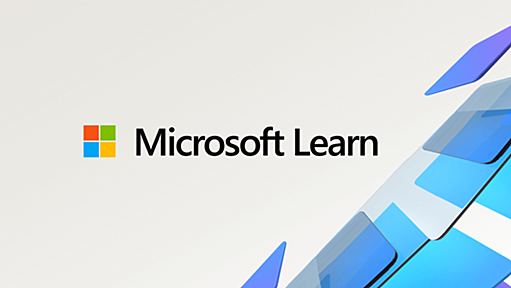
-

-
WPF の {Binding Path=/}
昨晩、こんな話が: コレ クションをバインドした時に何が起きているか WPFのBindingのPathの解決は結構複雑なことをしております。何のせいでそんなに複雑になるかというと、「マスター詳細シナリオ」とか言う概念のせいだったりします。 マスター詳細シナリオ 以下のページ参照: データ バインディングの概要 (ページ内を「マスター詳細シナリオ」で検索すれば該当箇所に) IsSynchronizedWithCurrentItem プロパティ DataContextに何かコレクションを与えた上で、選択項目の詳細を見たいという場合があります。こういう状況を指して「マスター詳細シナリオ」と呼んでいるようです。 データ バインディングでは、以下のように、Path=/ と書くことで、「コレクションの選択項目を参照しろ」という意味になります。 <ListBox ItemsSource=”{Bindin

-
バインドしたデータの検証や更新を BindingGroup を使って一括で行う - present
UI にデータをバインドしたとき、OK ボタンを押すまで入力内容をソースに反映させたくない場合があります。例えば設定ダイアログとか。 BindingGroup を利用すれば、入力内容をデータソースに一括で反映させることができます。入力内容の検証も可能です。 BindingGroup を使った UI のサンプルコードは次の通り。 <Window x:Class="BindingGroupSample.AccountView" xmlns="http://schemas.microsoft.com/winfx/2006/xaml/presentation" xmlns:x="http://schemas.microsoft.com/winfx/2006/xaml" Title="Window1" Height="300" Width="300"> <Window.BindingGroup> <
-

- 2012年4月3日
- 2012年4月2日
- 2012年3月30日
公式Twitter
- @HatenaBookmark
リリース、障害情報などのサービスのお知らせ
- @hatebu
最新の人気エントリーの配信
処理を実行中です
キーボードショートカット一覧
j次のブックマーク
k前のブックマーク
lあとで読む
eコメント一覧を開く
oページを開く




